كيفية مشاركة الطابعة عبر Google Cloud Print
أحد أوجه القصور في Google Chromebook هوالطباعة. لا يمكنك فقط توصيل طابعة كلاسيكية عبر USB والطباعة عليها كما يمكنك باستخدام كمبيوتر محمول. ولكن يمكنك مشاركة الطابعات على شبكتك وفي جميع أنحاء العالم باستخدام Cloud Print. إذا كان لديك مستخدم Chromebook يحتاج إلى استخدام طابعة ، فإن مشاركتك ستكون سهلة مثل مشاركة محرّر مستندات Google.
إذا لم تقم بإعداد طابعة باستخدام الطباعة في السحاب حتى الآن ، فراجع هذه المقالة: كيفية الطباعة من جهاز Chromebook من Google باستخدام الطباعة في السحاب.
مشاركة الطابعة عبر طباعة في السحاب من Google
بمجرد إعداد طابعة أو أكثر مع Google Cloud Print ، انتقل إلى Chrome في الإعدادات> إظهار الإعدادات المتقدمة> الطباعة في السحاب وانقر على زر إدارة.

سترى قائمة بالطابعات التي قمت بإعدادها. ثم انقر فوق الزر "إدارة" بجوار الطابعة التي ترغب في مشاركتها.
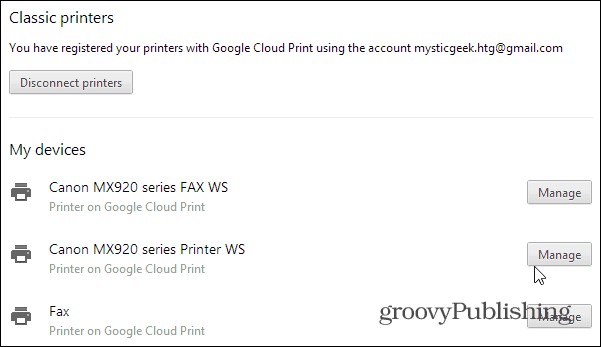
واحدة في الصفحة التالية انقر فوق الزر الأخضر مشاركة.
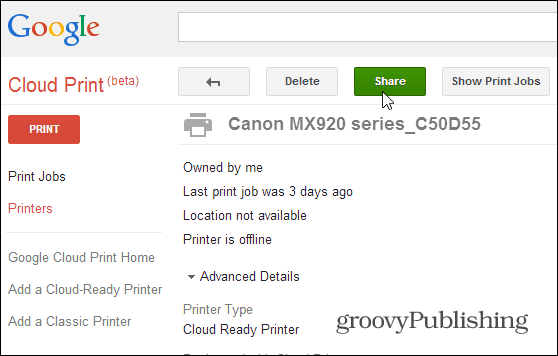
ثم اكتب عنوان Gmail للشخص (الأشخاص) الذي تريد مشاركة الطابعة معه - تمامًا مثل مشاركة مستند Google.
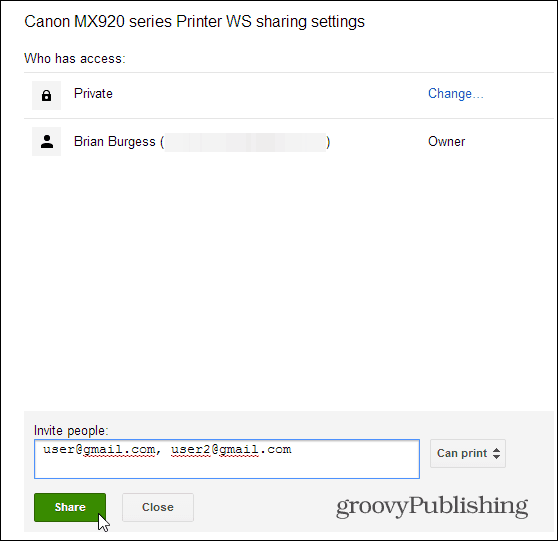
سيحصل الشخص الذي تشاركه الطابعة علىرسالة بريد إلكتروني تتيح لهم معرفة أنك تشارك طابعتك. بعد قبولها ، يمكنهم الآن الطباعة لجهاز Chromebook إلى تلك الطابعة من أي مكان تقريبًا.
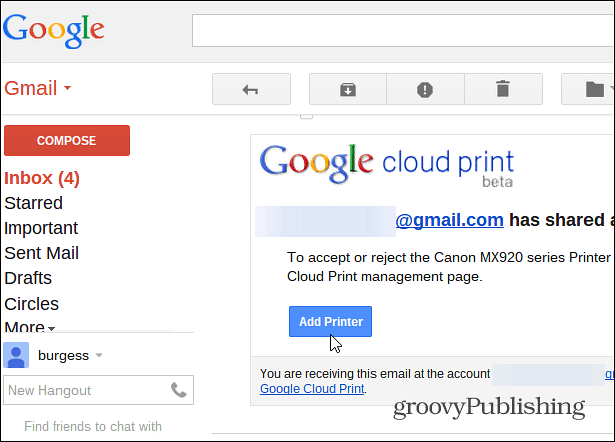
عندما نقلت والدي قبالة XP وإلىChromebook ، كنت بحاجة لإعداد هذا حتى يتمكنوا من الطباعة إلى مكاني. إنه أمر مزعج بعض الشيء لأن عليّ إحضار مستنداتهم ، لكن يوفر لهم المال من شراء طابعة جديدة باسم "طباعة في السحاب".
إذا كنت مالك جهاز Nexus 7 اللوحي ، فقد تكون مهتمًا أيضًا بمقالنا حول كيفية الطباعة من جهاز Nexus 7 عبر الطباعة في السحاب.










اترك تعليقا